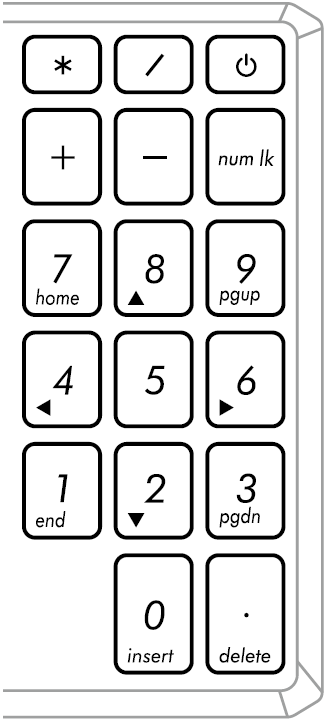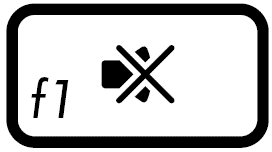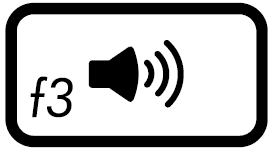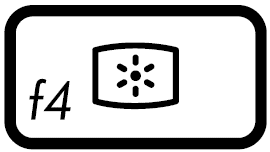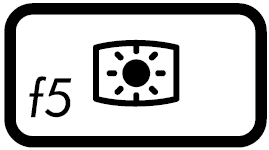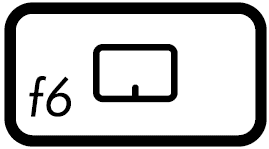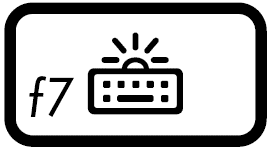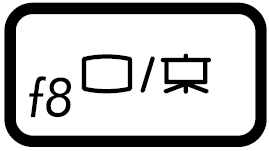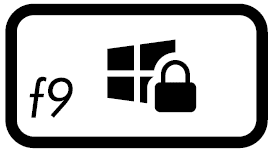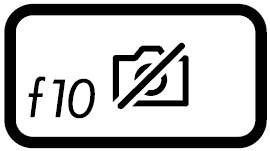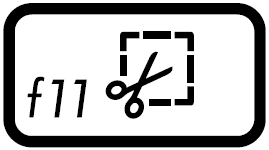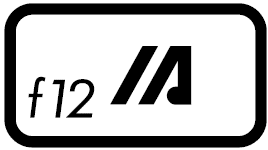[Notebook] Cunoașterea tastaturii
Taste funcționale ASUS
HotKeys-urile de pe tastatura ASUS Notebook PC pot activa următoarele comenzi:
| Hotkey | Pictogramă | Descriere |
| F1 |
|
Activează sau dezactivează difuzorul |
| F2 |
|
Reduce volumul difuzorului |
| F3 |
|
Mărește volumul difuzorului |
| F4 |
|
Scade luminozitatea afișajului |
| F5 |
|
Măriți luminozitatea afișajului |
| F6 |
|
Activează sau dezactivează touchpad-ul |
| F7 |
|
Reglează retroiluminarea tastaturii |
| F8 |
|
Comută modul de afișare Asigurați-vă că al doilea afișaj este conectat la Notebook PC. |
| F9 |
|
Activează ecranul de blocare |
| F10 |
|
Pornește sau oprește camera |
| F11 |
|
Activează instrumentul de captare a ecranului |
| F12 |
|
Lansează aplicația MyASUS |
| Fn + Esc |
|
Pentru a activa sau dezactiva caracteristica tastelor funcționale. Când funcția tastelor funcționale este activată, puteți accesa și tastele rapide apăsând tasta Fn în combinație cu tastele rândului superior. (F1-F12) |
Taste funcționale Windows 10
Următoarele sunt tastele funcționale Windows 10. Puteți consulta, de asemenea, prezentarea Microsoft pentru a afla mai multe combinații de taste rapide.
| Hotkey | Pictogramă | Descriere |
| Tasta siglă Windows | 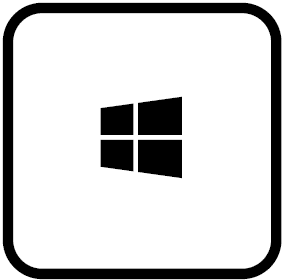 |
Lansează meniul Start. |
| Tasta derulantă | 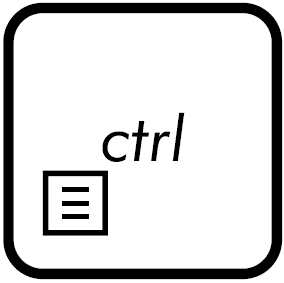 |
Afișează meniul derulant. |
| Tasta siglă Windows + Shift + S |  |
Pentru a deschide bara de decupare, trageți cursorul peste zona pe care doriți să o capturați. Zona pe care ați tăiat-o va fi salvată în clipboard. |
| Tasta siglă Windows + period(.) |  |
Deschideți panoul emoji. |
| Tasta siglă Windows + E |  |
Deschideți File Explorer. |
| Tasta siglă Windows + D |  |
Pentru a minimiza toate ferestrele deschise și accesați direct desktopul. |
| Tasta siglă Windows + I |  |
Pentru a deschide rapid Setări, apoi selectați sau căutați setarea pe care doriți să o modificați. |
| Ctrl + X |  |
Tăiați elementul selectat. |
| Ctrl + C |  |
Copiați elementul selectat. |
| Ctrl + V |  |
Alipiți elementul selectat. |
| Alt + Tab |  |
Comutați între ferestrele pe care le deschideți. Continuați să apăsați tasta Alt și apăsați Tab în mod repetat până când este selectată fereastra dorită, apoi eliberați tasta Alt. |
Tastatură numerică
O tastatură numerică este disponibilă pe anumite modele de notebook-uri selectate. Puteți utiliza această tastatură pentru introducerea numerică sau ca taste de direcție a indicatorului. Apăsați  pentru a comuta între utilizarea tastaturii ca taste numerice sau ca taste de direcție a indicatorului.
pentru a comuta între utilizarea tastaturii ca taste numerice sau ca taste de direcție a indicatorului.
** Sfat: Când observați că tastatura numerică nu poate introduce numărul, verificați dacă a fost comutat ca taste de direcție a indicatorului. **